fotografía en blanco y negro. editor de imágenes. Como hacer una foto negro y blanco
Muchos fotógrafos de acuerdo en que las viejas fotos en blanco y negro son tan seductor encanto y el encanto de sus análogos modernos digitales que carecen de algún "alma" a ellos y no a cabo una vela. Por supuesto, la fotografía en blanco y negro no involucrar a las películas antiguas, los disolventes y los desarrolladores … Para hacerlo, sólo hay que tener una cámara digital moderna.

¿Qué ventajas tienen estas imágenes?
Por supuesto, no todos son tipos creativos que sutil sentido del estilo y el carácter de la imagen. ¿Tiene una fotografías en blanco y negro de algunas ventajas reales que pueden beneficiarse de un fotógrafo con experiencia? Sí, y son muchos.
El hecho de que la fotografía en blanco y negro no sólo excita el público nostálgico, pero también se centra su atención en la imagen. Esto es especialmente valioso para los retratos: ¿Alguna vez se preguntó por qué los corresponsales de guerra prefieren este formato imágenes? El hecho de que permiten enfocar la atención en el primer plano, haciendo insignificante todo lo que está detrás del hombre. Además, tal imagen le permite procesar de manera rentable los objetos en la foto.
Además, la fotografía en blanco y negro es insustituible cuando haces habitación en estilo de época, cuando se desea especificar un fondo en particular. Este método se utiliza a menudo por los diseñadores incluso eminentes, por lo que es muy posible que trate de mí mismo en este campo.
¿Cómo hacerlo?
En la mayoría de las cámaras digitales modernas disponibles para el modo de disparo automático en este modo. Sea o no utilizar dicho programa? No, no y no otra vez! Mucho más razonable para disparar en el modo normal, "decoloración" imagen aplicaciones. En este caso, se puede ajustar docenas de ajustes que la cámara simplemente "barra". Además, el uso de la misma "Photoshop", puede restaurar las viejas hermosas fotografías en blanco y negro mediante el escaneado y un mejor equilibrio de color.
En primer lugar nos fijamos en el popular Photoshop, y luego le informa de un par de otros editores de imágenes.

Una forma rápida de convertir la imagen en blanco y negro
En primer lugar abrir cualquier imagen que desea convertir. Ir al menú "Archivo", vaya a las "correcciones", en los que hagan clic en el comando "lavado". Cabe señalar que este algoritmo hará que cualquier foto en blanco con sólo unos pocos segundos y negro, pero es poco probable que el resultado será fuente de inspiración para futuras investigaciones … Aquí hay una foto en blanco y negro en "Photoshop", si el usuario es demasiado perezoso para pasar tiempo en ella.
La foto es plana y zamylenny. En resumen, es mejor usar el modo automático para "Jabón" …
Las capas de ajuste "Blanco y Negro"
Es mucho mejor usar una capa de "blanco y negro". Este método no sólo es fácil, sino también reversible. El hecho es que al guardar en formato PNG programa realiza cambios en la segunda capa, pero no en la imagen original, lo que hace posible que toda la experimentación creativa. Además, esta foto en blanco y negro es muy bonito y grueso.
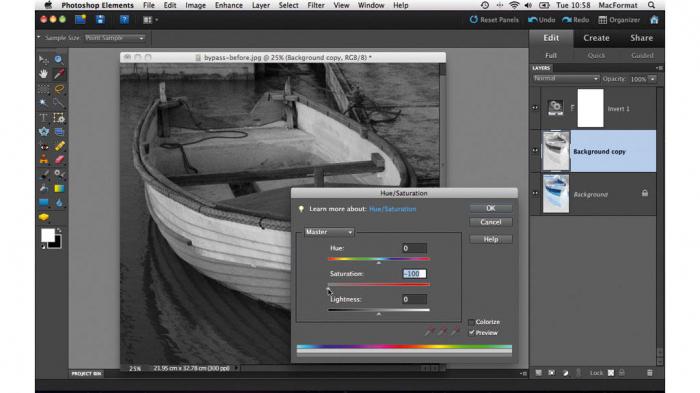
convertir las imágenes
En primer lugar, abra la foto que desea convertir. Haga doble clic en el botón izquierdo del ratón sobre la pestaña "fondo", si fue previamente inactivos. Para crear un abrigo blanco y negro, usted tiene que realizar unos sencillos pasos.
En primer lugar, es necesario abrir la paleta de "corrección" (paso en el camino, "Ventana / Corrección"), a continuación, haga clic en el botón de botón izquierdo del ratón sobre la capa icono de "blanco y negro", que es visualmente similar a un rectángulo, dividido por una diagonal en dos mitades. Inmediatamente capa Imagen blanqueada se creará después de esto, y luego va a haber varios diálogos con deslizadores, con la que se puede establecer exacta gradación de color. 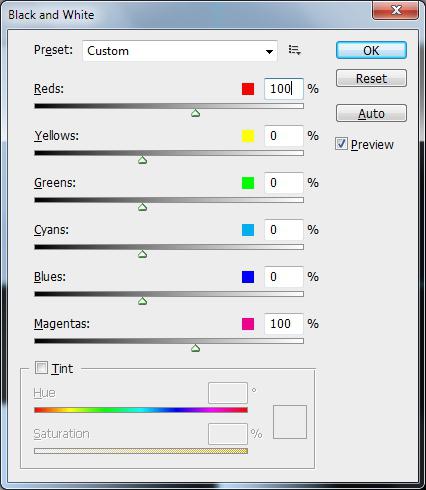
Cómo hacer una foto en blanco y negro, pero mantener el máximo contraste entre las diferentes áreas de la imagen? Para obtener la mejor imagen posible el contrario, basta con mover los controles deslizantes, siempre y cuando la calidad no le conviene. Cuando se arrastra controla el lado derecho del color se hará más claro, si se deja para limpiarlo, se vuelven más oscuras.
En la parte superior de la paleta hay una lista desplegable: experimento con sus términos. Tal vez tengas algunos efectos interesantes. Si pulsamos el "Auto", el Editor de fotografías mostrará en las imágenes de configuración de la pantalla "ideales" en escala de grises. Este botón también se puede utilizar en el caso de que el cambio de color de imágenes experimentos ido a algún lugar no existe.
efecto sepia
Recuerde fotos relativamente recientes desde finales del Unión Soviética, donde no había sólo en blanco y negro, sino también tonalidad marrón? Usted sabe cómo lograr un efecto tan atractivo en la imagen moderno? No hay nada más fácil! 
En la parte superior del panel también hay una bandera "Tinte» (Tinte). Si lo marca y haga clic en "Aceptar", el programa añadirá automáticamente el matiz marrón (efecto sepia), es aplicable a todos los elementos de la imagen. El derecho de la bandera hay un icono en forma de cuadrados de colores: haga clic en él, si desea agregar a la imagen de algunos otros tonos. Para que pueda hacer llamadas falsas fotos dvutonovye.
Aquí es cómo hacer que la imagen en blanco y negro.
GIMP
Todo lo anterior es cierto en relación con Photoshop. Sin dudas, esta aplicación es un reconocido líder mundial. Pero no hay ningún otro editor de imágenes, libre e igual de funcional? Hay tal. Llamó al GIMP, y mucho tiempo se ha posicionado como una alternativa a su contraparte pagado.
Para ser justos hay que señalar que no todos los casos, dicha sustitución serían adecuados, pero las imágenes de decoloración programa mencionados es más que suficiente.
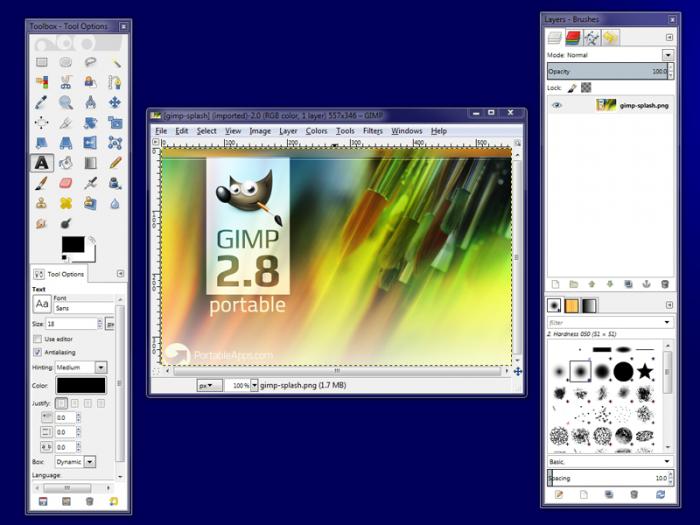
Utilizamos las capas de ajuste en los "canales de mezcla"
Inmediatamente, se observa que este programa es exactamente las mismas fotos usando capas, por lo que casi todas las técnicas que se pueden utilizar en el caso de "Photoshop" es bastante relevante aquí. En un primer momento, de todos modos, asegúrese de que se abra la imagen se abre, "fondo", haga clic sobre el icono con la imagen en diagonal atravesado por el círculo de dos colores en la parte inferior de la paleta, y luego en el menú contextual seleccione la opción "Mezclador de canales".
Después de que se abre inmediatamente el cuadro de diálogo "corrección" en la parte superior del conjunto de la casilla de verificación "Monochrome", y luego seleccione una de las opciones que ofrece el programa para aclarar la lista desplegable adyacente. Tal procedimiento permitirá obtener hermosas fotografías en blanco y negro, cada uno de los elementos en los que el modificar individualmente.
Importante! Si desea hacer una foto con la calidad de impresión (que puede ser impreso), es recomendable utilizar este monitor especialmente calibrado. De lo contrario, es probable que se sentirá decepcionado debido al distinto nivel de brillo de colores y tonos.
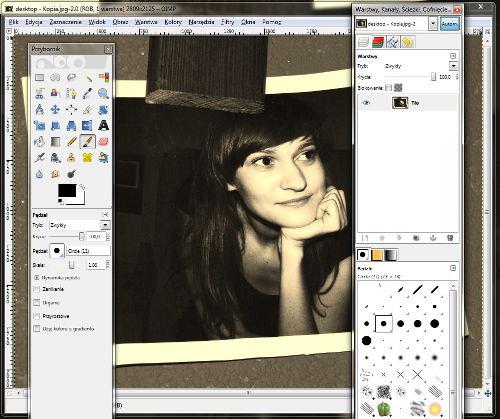
Utilice la opción "Brillo"
¿Por qué la necesidad de que el brillo del canal (luminosidad)? Almacena todos los parámetros de la aplicación de imágenes de iluminación, que forman todo el contorno visible de la imagen también. Por lo tanto, si se toma lo distingue de todos los demás ajustes de imagen, se obtiene la fotografía en blanco y negro habitual.
Abrir la opción de menú "Imagen", seleccione "Modo" y haga clic en la opción "Canal". Paleta aparecerá con el mismo nombre, en el que es necesario seleccionar "Brillo". Si no te gusta, una vez más, ir al "Modo", elegir la opción que hay "Escala de grises". Haga clic izquierdo en el botón "OK", entonces el GIMP borrará automáticamente toda la información sobre los colores.
Parámetros adicionales gradación
La imagen aparece en blanco y negro. Si necesita un tratamiento más completo y detallado de fotografías en blanco y negro, tratar de "jugar" con parámetros para una visualización perfecta de color, el brillo y el contraste de la imagen. Cabe señalar que en muchos casos este método da figura demasiado brillante, pero pálido. Sin embargo, en tales gradaciones de color pueden reproducir interesante erosión del fondo.
Por cierto, ¿recuerda lo que dijimos acerca de las técnicas de fotógrafos profesionales en el principio del artículo? Sí, es con la ayuda de este método que crean un efecto sorprendente cuando la persona en la fotografía es, literalmente, vida propia. Este "milagro" debe su existencia a las características psicológicas humanas comunes: en primer lugar, las imágenes en color, que constantemente prestan atención al fondo de nuevo, aunque inconscientemente. En segundo lugar, las fotografías en blanco y negro de sí mismos obligados a centrar la atención en la figura central. Teniendo en cuenta estos antecedentes, y sin llegar a ser borrosa, cerebro, inevitablemente, se centran en el primer plano, cogiendo más y más detalles.

Utilice el enchufe de Camera Raw
Si usted es un fotógrafo profesional y trabajar con el formato RAW, se recomienda para convertir las imágenes a utilizar el plug-in Camera Raw. Se puede igualmente ser aplicado no sólo a GIMP, pero en "Photoshop". Descargar el módulo desde el sitio oficial, y luego se puede empezar a crear y experimentar.
El uso adecuado del módulo
En la ventana principal, abra la ventana Raw HSL / Escala de grises de la cámara. Para ello, puede hacer clic en el botón correspondiente. Poner una casilla de verificación "Convertir a escala de grises". En el lado derecho de la ventana de trabajo aparecerán inmediatamente cubrir con un conjunto de controles deslizantes. Para añadir un contraste de la imagen debe simplemente aligerar cualquiera de las áreas disponibles de la imagen moviendo el deslizador hacia la derecha. Sin embargo, exactamente lo mismo que hablamos se encuentra todavía en la parte superior de este artículo, por lo que las recomendaciones se puede ver allí.
Luego hay que abrir el panel "Main» (Básico), entonces el 'juego' deslizante "La exposicion» (exposición), que regula con detalle todos los parámetros en blanco y negro. Trate de "jugar" con los ajustes, después de lo cual usted es sorprendido por la irresistible impresión puede producir foto en blanco y negro "ordinario"!

PaintNet
Si usted es un usuario avanzado, es probable que ya duda en sus habilidades para desarrollar la capacidad de los programas descritos anteriormente. Eso, sin embargo, no es de extrañar, ya que tienen una interfaz bastante compleja. Debido a esta indeseable para los usuarios novatos para instalar los datos de aplicación sólo para el bien de la conversión de varias fotos en formato blanco y negro.
Y porque los artistas "en ciernes" no demasiado confiados y, recomendaríamos a instalar en su ordenador el programa PaintNet completamente libre de Microsoft. A pesar de sus dimensiones compactas, es muy funcional y puede ser utilizado con éxito para nuestros propósitos. Sin embargo, casi todos los programas gratis para fotos, que existen en la actualidad, se pueden describir de la misma manera.
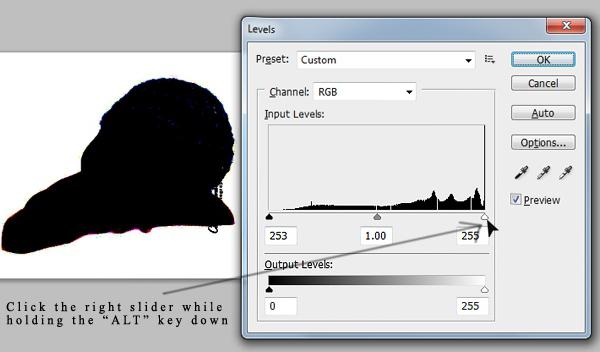
Trabajar con capas
Debido a que esta aplicación utiliza, y las capas, las etapas principales de nuestro trabajo será muy similar a los métodos descritos anteriormente, pero el trabajo que van a ser mucho más agradable. Esto se debe en gran parte al hecho de que la interfaz se simplifica al máximo. En primer lugar, debe copiar la capa, que contiene una copia de una imagen en color. Vaya a la "Capas" y luego seleccione "Duplicar capa". Como se puede ver, todo es simple y accesible como sea posible.
Sin embargo, el derecho de copiar un trozo de la imagen puede ser correcto a cabo las "capas" de la ventana. Él nos necesita más tarde. Después de que el procedimiento que se quedan con dos capas, cada una de las cuales contiene exactamente la misma parte de la imagen. En el mismo menú "Capas" Desactivación de la parte superior de la imagen haciendo clic en él con el botón izquierdo del ratón sobre el elemento correspondiente.
Ir al menú "Corrección", a continuación, seleccione en el que el elemento con un título distintivo "Make-A en blanco y negro." Después de eso, la imagen está completamente descolorido. Debe tenerse en cuenta que la calidad de la imagen en este caso no puede ser demasiado sorprendente. Tenga en cuenta que escanear viejas fotografías en blanco y negro, de tal manera de manejar la situación pero no se recomienda ya que su calidad se puede ver seriamente alteradas.

¿Es posible pintar una imagen monocromática?
Después de pasar tanto tiempo en la conversión de imágenes en color a blanco y negro descripción, es el momento de hacer el proceso contrario. Haremos la imagen de colorido collage de una vieja abuela, como si recientemente filmó una cámara moderna. ¿Es real? Sí, pero hay que ser paciente.
Lo primero que necesita para tomar la herramienta "Pincel", y luego empezar suavemente y consistentemente pintar las partes de una foto. Una vez que haya terminado con alguna parte de la imagen, es el momento de cambiar el modo de fusión para una capa particular. Puede permanecer en el "apagón" o "luz suave". Por cierto, este método es excelente están pintadas de imágenes en blanco y negro de las flores. Inmediatamente, se observa que para esto necesita una tableta gráfica, ya que el ratón es poco probable de lograr la precisión requerida.

La combinación de diferentes algoritmos en diferentes secciones de fotos, se puede lograr el efecto deseado. De manera deliberada no decimos la palabra "fácil" porque todo el proceso que lleva mucho tiempo. Sí, es un largo y monótono e incluso un poco aburrido, pero el resultado vale la pena! Aquí es cómo el colorear fotos en blanco y negro. Si no quiere dar inmodesta cantidad de poner en orden una foto de sus archivos de la familia, se puede tratar de hacer todo usted mismo.
Tenga en cuenta que para este tipo de eventos necesitan paciencia y perseverancia, así que asegúrese de abastecerse de ellos. Buena suerte!
















